یکی از قابلیت های سیستم عامل ویندوز، باز کردن و اجرای خودکار وسایل ذخیره سازی مانند دیسک های نوری، فلش دیسک ها، هاردهای اکسترنال و … هنگام اتصال به کامپیوتر یا لپ تاپ و نمایش محتویات آن ها می باشد.
اگر تاکنون دقت کرده باشید، به صورت پیش فرض پس از اتصال حافظه های نامبرده به سیستم، پنجره ای نمایش داده می شود، که شما باید با استفاده از آن عملکرد مورد نظر خود را مانند باز کردن حافظه مربوطه یا … را انتخاب نمایید.
اما در برخی از موارد قابلیت AutoPlay ویندوز غیر فعال می باشد و پنجره ی نامبرده نمایش داده نمی شود. در ادامه ی این مطلب روش فعال کردن و غیر فعال کردن قابلیت اجرای خودکار (AutoPlay) در ویندوز ۱۰ را آموزش می دهیم.
فعال کردن و غیر فعال کردن قابلیت اجرای خودکار (AutoPlay) در ویندوز ۱۰:
آموزش روش فعال کردن و غیر فعال کردن قابلیت اجرای خودکار (AutoPlay) در ویندوز ۱۰:
مسیر طی شده: Start >> Settings >> Devices >> AutoPlay >> Use AutoPlay for all media and devices >> On
برای فعال کردن یا غیر فعال کردن قابلیت اجرای خودکار (AutoPlay) در ویندوز ۱۰، ابتدا منوی استارت را باز کنید و روی آیکون چرخ دنده کلیک کنید تا وارد تنظیمات ویندوز شوید.
حالا گزینه Devices را انتخاب نمایید.
پس از آن از نوار سمت چپ، گزینه AutoPlay را بزنید.
در صورت غیر فعال شدن کلی قابلیت AutoPlay ویندوز، گزینه ی Use AutoPlay for all media and devices در حالت خاموش قرار خواهد داشت. برای روشن کردن اتوپلی ویندوز ۱۰ کافیست این گزینه را در حالت روشن قرار دهید.
انتخاب عملکرد دلخواه برای اجرای خودکار (AutoPlay) هنگام اتصال یک حافظه جانبی در ویندوز ۱۰:
اما در اینجا گزینه های دیگری نیز وجود دارد که با استفاده از آن ها شما می توانید عملکرد دلخواهی را برای زمانی که آن نوع حافظه به سیستم شما متصل می شود، انتخاب نمایید.
معمولا این گزینه ها شامل Removable drive برای حافظه های خارجی مانند دیسک های نوری (CD یا DVD)، Memory card برای انواع حافظه های SSD به همراه نام برخی از وسایلی که از طریق کابل به کامپیوتر شما متصل شده اند مانند گوشی های تلفن همراه می باشد.
برای هر کدام از این گزینه ها یک لیست کشویی وجود دارد که شما می توانید با استفاده از آن عملکرد دلخواه خود را هنگام اتصال آن وسیله به کامپیوترتان، انتخاب نمایید.
به عنوان مثال ما لیست کشویی مربوطه به Removable drive را انتخاب کرده ایم که آن را در تصویر زیر مشاهده می کنید.
با استفاده از گزینه Take no action می توانید انتخاب کنید که هنگام اتصال حافظه، هیچ اقدامی به صورت خودکار انجام نشود.
با استفاده از گزینه Open folder to view files (File Explorer)، حافظه مربوطه به صورت خودکار باز شده و محتویات داخل آن به نمایش در می آید. البته انتخاب این گزینه به دلیل ویروسی بودن برخی از مموری ها توصیه نمی شود. در اینجا پیشنهاد می کنیم مطلب جلوگیری از باز شدن خودکار فلش در ویندوز ۱۰ را نیز مطالعه کنید.
اما گزینه مهم بعدی Ask me every time می باشد که با انتخاب آن، هر بار که حافظه ای به لپ تاپ شما متصل می شود، پنجره انتخاب عملکرد برای شما نمایش داده خواهد شد.
نکته پایانی اینکه برای انواع حافظه های موجود، علاوه بر گزینه های بیان شده، گزینه های دیگری نیز وجود دارند، که بسته به نیاز خود می توانید آن ها را انتخاب نمایید.























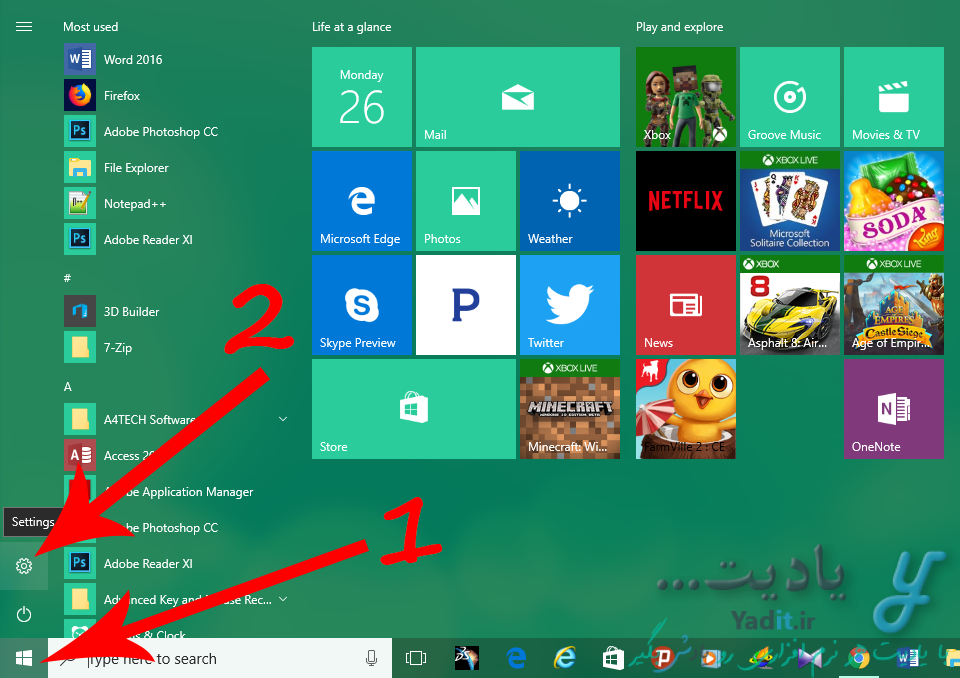

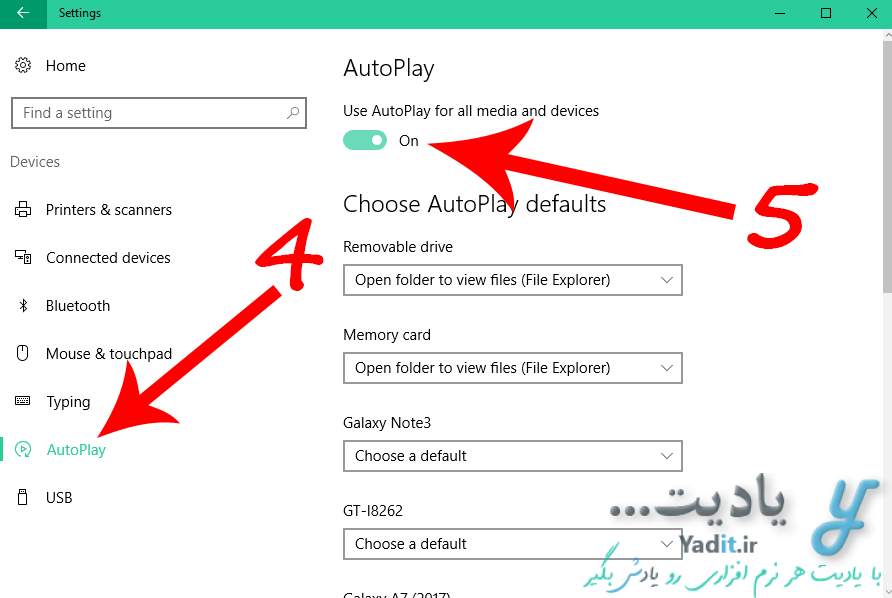
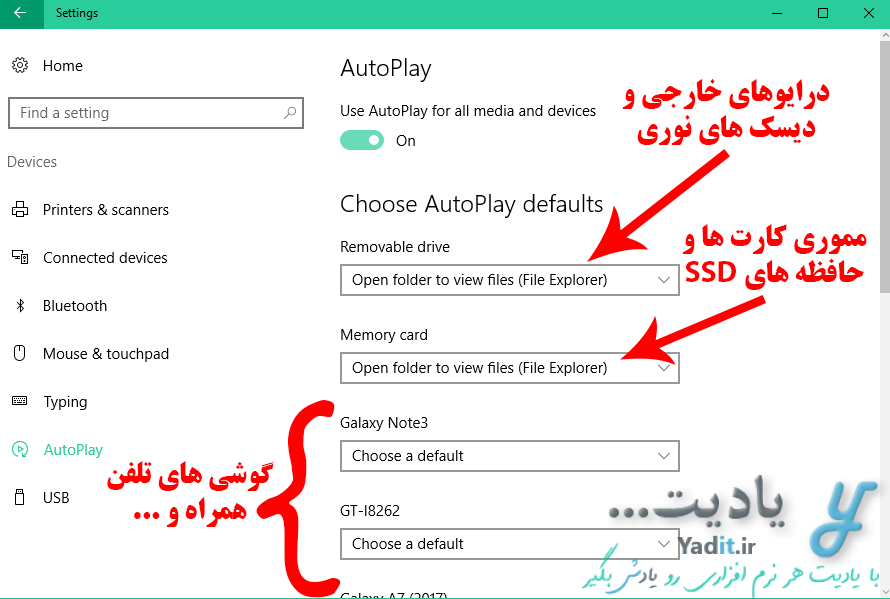
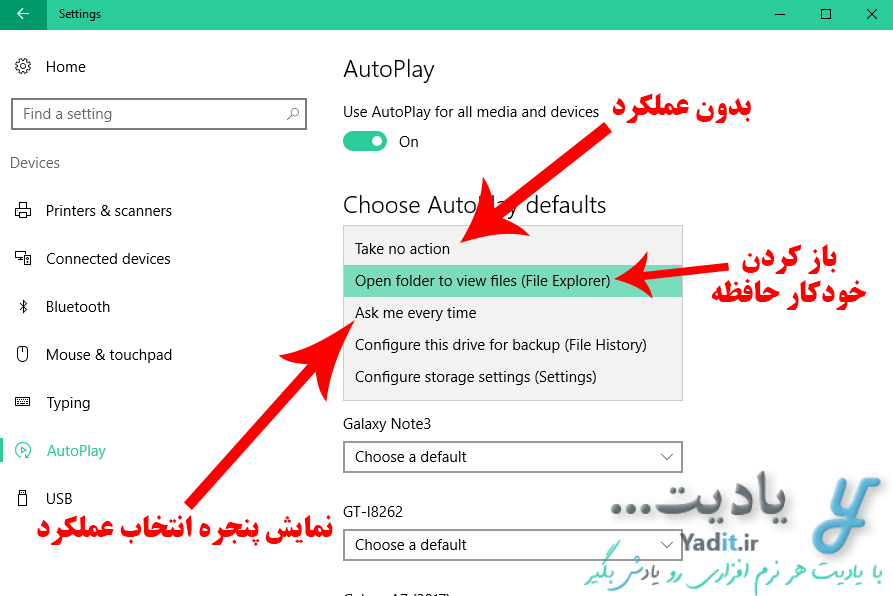





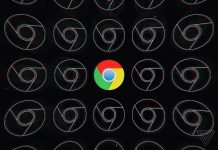













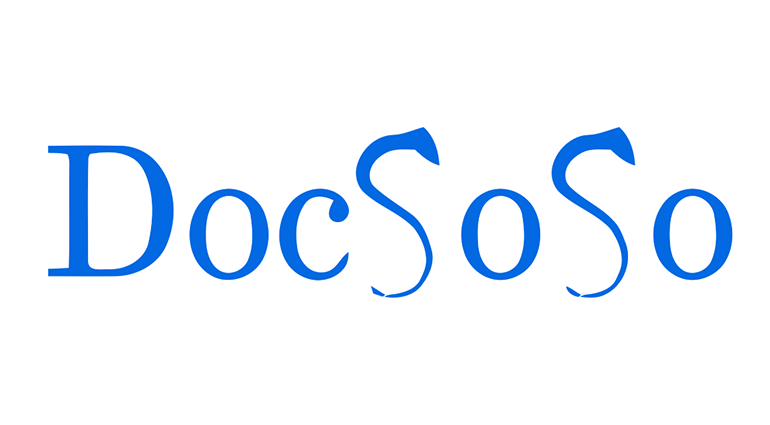

عالی بود